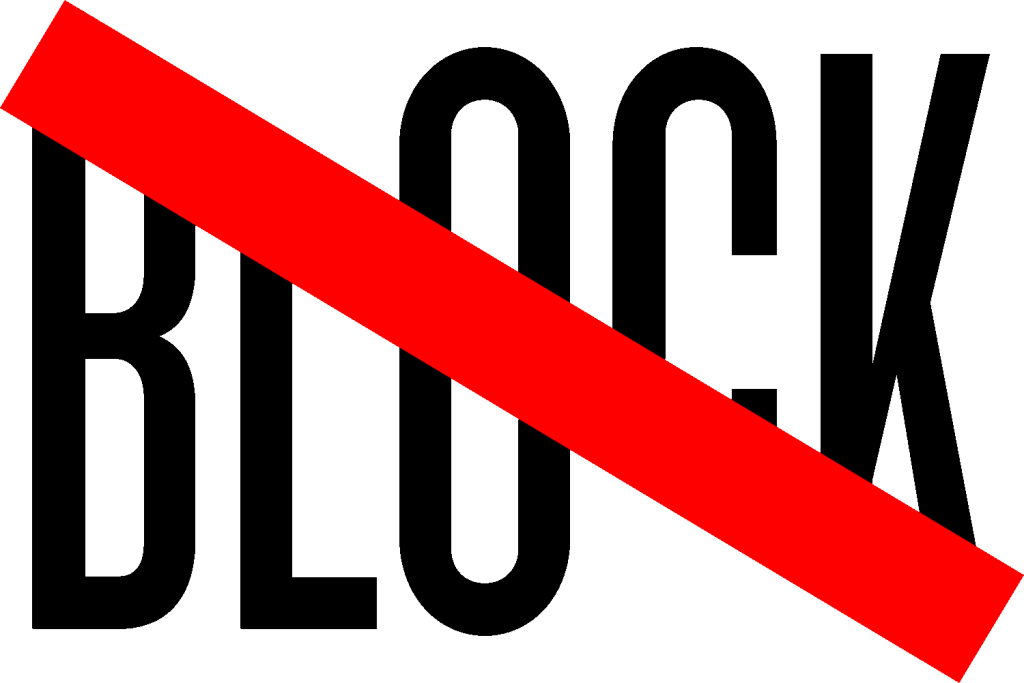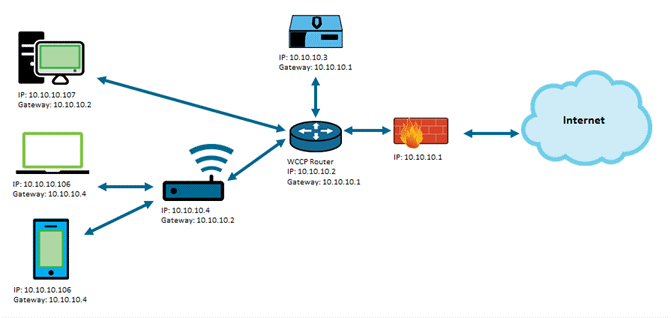Η ανώνυμη περιήγηση συνδέεται γενικά με hacking ή άλλες παράνομες δραστηριότητες. Ωστόσο, μπορεί να υπάρχουν πολλοί λόγοι που αναγκάζουν τους χρήστες να εργάζονται στο διαδίκτυο ανώνυμα. Περιλαμβάνει τη διατήρηση του απορρήτου, την εξάλειψη ανατριχιαστικών στοχευμένων διαφημίσεων, την αποθήκευση δεδομένων από πανταχού παρόντες ιχνηλάτες ιστότοπων κ.λπ. Ακολουθούν ορισμένες συμβουλές και κόλπα που εξηγούν πώς να σερφάρετε στο Διαδίκτυο χωρίς να στοχεύεστε.
1. Αποθηκεύστε τα δεδομένα σας χρησιμοποιώντας το παράθυρο του ιδιωτικού προγράμματος περιήγησης

Πηγή: mashable
Η πιθανότητα διαρροής των προσωπικών σας στοιχείων είναι υψηλή, όταν χρησιμοποιείτε δημόσιους υπολογιστές ή συσκευές που μοιράζονται άλλοι. Ο πιο συνηθισμένος τρόπος για να προστατεύσετε το ιστορικό περιήγησής σας είναι να ενεργοποιήσετε την ιδιωτική λειτουργία που εμποδίζει άλλους ιστότοπους να λάβουν πρώτα τα δεδομένα σας και μετά να εμφανιστούν αργότερα. Το μόνο που έχετε να κάνετε είναι να επισκεφτείτε τη γραμμή εργαλείων του προγράμματος περιήγησης και να κάνετε κλικ στην κατάσταση ανώνυμης περιήγησης.
Μάθετε περισσότερα: Πώς συναντώνται οι συμμορίες του εγκλήματος στο Διαδίκτυο!
2. Κρατήστε τα Trackers στο Bay
Κάθε ιστότοπος διαθέτει cookies παρακολούθησης με τη μορφή διαφημίσεων, συνδέσμων χορηγίας κ.λπ. Τοποθετούνται από διαφημιστές που δίνουν δεδομένα σχετικά με τις προτιμήσεις και τις συνήθειες του χρήστη, αφού πατηθούν. Σε τέτοιες περιπτώσεις, επισκεφτείτε τις ρυθμίσεις απορρήτου του προγράμματος περιήγησής σας και κάντε κλικ στην επιλογή «Να μην παρακολουθείτε».
Μπορείτε επίσης να αποκλείσετε όλους τους ιχνηλάτες, καθώς η εξαίρεση μπορεί να περιορίσει την παρακολούθηση από διάφορους ιστότοπους, αλλά ορισμένοι ενδέχεται να μην ακολουθήσουν τέτοια αιτήματα. Πραγματοποιήστε λήψη ενός πρόσθετου προγράμματος περιήγησης Anti-tracker, το οποίο θα σταματήσει αυτά τα cookies να σας «ακολουθούν» στο διαδίκτυο.
Διαβάστε επίσης: το καλύτερο καθαριστικό cache για τα Windows 10
3. Περιορίστε το πρόγραμμα περιήγησής σας από τη διανομή των πληροφοριών τοποθεσίας σας
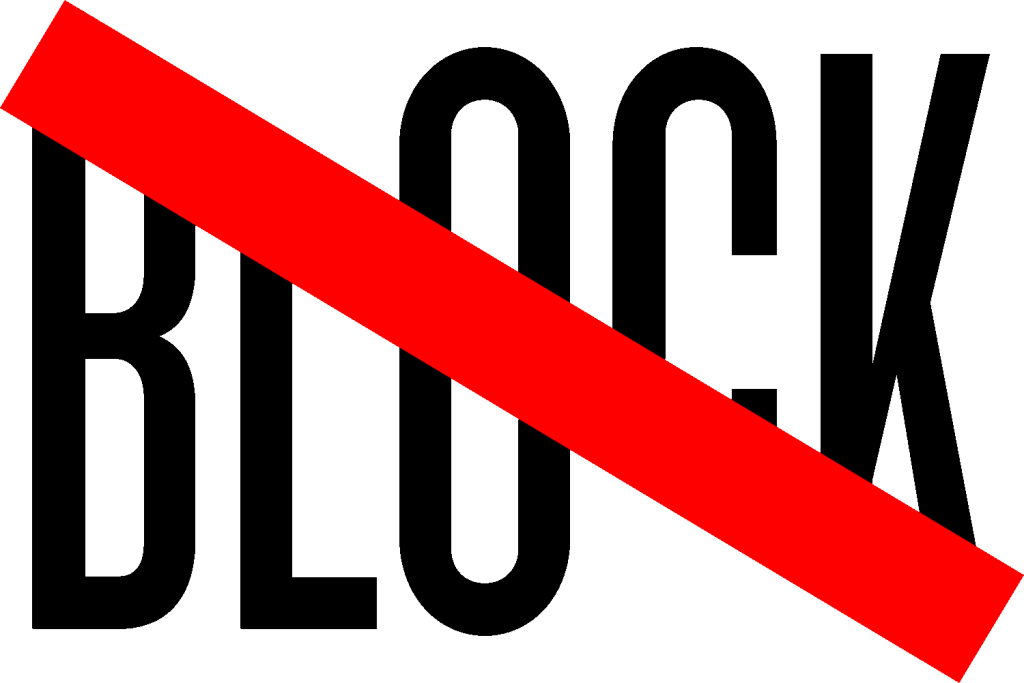
Πηγή: blockbranding
Σχεδόν κάθε πρόγραμμα περιήγησης έχει αυτήν την ενσωματωμένη λειτουργία για την παρακολούθηση της τοποθεσίας σας, προκειμένου να παρέχει σχετικές πληροφορίες για τη διευκόλυνσή σας. Για παράδειγμα, εάν κάνετε κράτηση του εισιτηρίου σας μέσω διαδικτύου, σε αυτήν την περίπτωση, η Google θα εντοπίσει τη διεύθυνσή σας και στη συνέχεια θα εμφανίσει τα κοντινά αποτελέσματα αναζήτησης.
Ωστόσο, αυτή η τεχνική χρησιμοποιείται κατά λάθος από τους διαφημιστές, καθώς χρησιμοποιούν τις ίδιες πληροφορίες για την τοποθέτηση διαφημίσεων στο προφίλ σας. Για να αποφύγετε τέτοια εισβολή, απορρίψτε το αίτημα κοινής χρήσης τοποθεσίας που προέρχεται από ιστότοπο που δεν είναι σημαντικός. Μπορείτε επίσης να απενεργοποιήσετε εντελώς αυτήν τη δυνατότητα από τον υπολογιστή σας.
Απλώς επισκεφτείτε τις σύνθετες ρυθμίσεις του προγράμματος περιήγησης Chrome και κάντε κλικ στις ρυθμίσεις περιεχομένου για να επιλέξετε την επιλογή απενεργοποίησης. Για σαφάρι, μεταβείτε στις προτιμήσεις και στη συνέχεια στο απόρρητο για να απενεργοποιήσετε τις υπηρεσίες τοποθεσίας.
4. Ξεφορτωθείτε όλα τα cookies
Τι είναι τα cookies τρίτων; Είναι αρχεία κειμένου που είναι υπεύθυνα για την παρακολούθηση της κίνησής σας μεταξύ διαφορετικών ιστότοπων. Μπορείτε να διαγράψετε ή να αποκλείσετε αυτά τα cookies προσαρμόζοντας τις ρυθμίσεις απορρήτου του προγράμματος περιήγησής σας που μπορούν να απαγορεύσουν την παρακολούθηση σε συγκεκριμένο επίπεδο.
Πηγή: digitaltrends.
Τι είναι τα Flash cookies; Μια προηγμένη έκδοση cookies που έχει τη δυνατότητα να αποθηκεύει περισσότερες πληροφορίες από άλλα κανονικά cookies. Γνωστά και ως super cookies, μπορούν να βρεθούν σε ιστότοπους που εκτελούν Flash, δηλαδή σε κάθε ιστότοπο που περιέχει βίντεο. Μπορούν ακόμη και να δημιουργήσουν cookie τρίτων που διαγράψατε νωρίτερα.
Για να απαλλαγείτε τόσο από τα Flash όσο και από τα κανονικά cookie, μπορείτε να κάνετε λήψη του Advanced System Optimizer.
Κατέβασε εδώ
5. Search In Disguise
Η Google χρησιμοποιεί δεδομένα για να προσφέρει πιο εξατομικευμένα αποτελέσματα αναζήτησης που είναι πιο σχετικά με τους χρήστες. Εάν θέλετε, μπορείτε να αποφύγετε αυτό το πρόβλημα απενεργοποιώντας την εξατομικευμένη αναζήτηση της Google. Απλώς πατήστε τα Εργαλεία αναζήτησης και, στη συνέχεια, μεταβείτε στα "Όλα τα αποτελέσματα" έως "Κατά λέξη".

Πηγή: emojirequest
Μπορείτε επίσης να αποτρέψετε την παρακολούθηση των αναζητήσεών σας μεταβαίνοντας σε μια ιδιωτική μηχανή αναζήτησης όπως το DuckDuckGo .
6. Το Google παρακολουθεί το ενδιαφέρον σας
Με βάση τις υπηρεσίες που προσφέρει αυτή τη στιγμή η Google, δημιουργεί αυτόματα ένα διαδικτυακό προφίλ σας με βάση τα ενδιαφέροντα και τις απαιτήσεις σας. Στη συνέχεια, η Google χρησιμοποιεί αυτές τις πληροφορίες για να στοχεύσει διαφημίσεις στο προφίλ σας. Απλώς χρησιμοποιήστε την επιλογή εξόδου της "κοινόχρηστης έγκρισης" στις διαφημίσεις και, στη συνέχεια, απενεργοποιήστε την εξατομίκευση διαφημίσεων. Επιτέλους, απλώς κατεβάστε το πρόσθετο του προγράμματος περιήγησης Google Analytics για να περιορίσετε το Google Analytics από την ανάκτηση δεδομένων με βάση τις κινήσεις σας.
7. Χρησιμοποιήστε το ψηφιακό νόμισμα

Πηγή: blog.golix
Κάθε φορά που αγοράζετε κάτι στο Διαδίκτυο, συνδέετε την ταυτότητά σας με αυτόν τον ιστότοπο δίνοντας κάποιες σημαντικές πληροφορίες. Εναλλακτικά, μπορείτε να χρησιμοποιήσετε κρυπτονομίσματα όπως το Bitcoin για να κάνετε πληρωμές χωρίς να αναφέρετε λεπτομέρειες για το προφίλ σας.
Μέχρι τώρα, πρέπει να έχετε καταλάβει πόσο δύσκολο είναι να μείνεις ανώνυμος. Στην πραγματικότητα, οι παραπάνω πρακτικές δεν εξασφαλίζουν πλήρη ασφάλεια από περαιτέρω εισβολές. Αλλά τουλάχιστον, μπορούμε να λάβουμε τις παραπάνω προφυλάξεις για να αποφύγουμε οποιαδήποτε ατυχία.
Μάθετε περισσότερα: Κορυφαίες 7 εναλλακτικές λύσεις για το πρόγραμμα περιήγησης Tor-Ανώνυμη περιήγηση
8. Περιηγηθείτε στους ιστότοπους κοινωνικής δικτύωσης με προσοχή
Οι ιστότοποι κοινωνικής δικτύωσης αποτελούν την αποθήκη προσωπικών πληροφοριών. Ειδικά το Facebook που έχει το δικό του δίκτυο διαφημίσεων για κινητά. Αυτό που μπορείτε να κάνετε είναι να κάνετε κάποιες αλλαγές στις ρυθμίσεις του Facebook και στη συνέχεια να προχωρήσετε στις Διαφημίσεις που ρυθμίζουν τις διαφημίσεις με βάση τα κλικ σας. Για το twitter, από τις ρυθμίσεις, μεταβείτε στην ασφάλεια και το απόρρητο και, στη συνέχεια, καταργήστε κλικ στο πλαίσιο για "Προσαρμοσμένες διαφημίσεις". Στην περίπτωση του LinkedIn, διαχειριστείτε τον λογαριασμό σας στο Privacy & Settings και, στη συνέχεια, επισκεφτείτε τη Διαχείριση προτιμήσεων διαφήμισης. Ωστόσο, αυτό δεν σημαίνει ότι δεν θα παρακολουθείστε πλέον, αλλά από εδώ, δεν θα λαμβάνετε διαφημίσεις που βασίζονται στην περιήγησή σας στο διαδίκτυο.

Πηγή: mobsea
9. Απενεργοποιήστε τα μη χρησιμοποιημένα πρόσθετα
Οι προσθήκες διαφέρουν από τις επεκτάσεις προγράμματος περιήγησης, καθώς έχουν διαφορετικούς σκοπούς, αλλά και οι δύο μπορούν να ληφθούν. Οι προσθήκες μπορούν να αυξήσουν την ικανότητα του προγράμματος περιήγησής σας. Ωστόσο, τα πιο δημοφιλή πρόσθετα, η Java και το Adobe Flash, είναι υπεύθυνα για την εκμετάλλευση των πληροφοριών σας. Επίσης, τα πρόσθετα είναι μια διαδρομή για την πρόσκληση κακόβουλου λογισμικού στο πρόγραμμα περιήγησης, είναι καλύτερα να τα απενεργοποιήσετε οριστικά.
Chrome: Εισαγάγετε "chrome://plugins/" στη γραμμή αναζήτησης. Απενεργοποιήστε τα προσωρινά κάνοντας κλικ στο «Απενεργοποίηση».
Safari: Μεταβείτε στις Προτιμήσεις > Ασφάλεια > Ρυθμίσεις προσθήκης για να την ενεργοποιήσετε ή να την απενεργοποιήσετε.
Firefox: Πληκτρολογήστε "about: addons" στη γραμμή αναζήτησης και, στη συνέχεια, επιλέξτε Plugins. Επιλέξτε να ενεργοποιείτε τα πρόσθετα πάντα, ποτέ ή μόνο αφού ζητήσετε άδεια.
Microsoft Edge: Δεν υπάρχουν διαθέσιμες προσθήκες.
10. Χρήση δικτύου μεσολάβησης
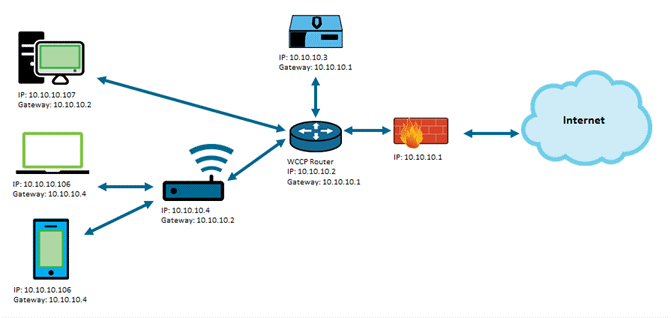
Πηγή: origin-symwisedownload.symantec
Οι συμβουλές και τα κόλπα που αναφέρονται παραπάνω είναι αποτελεσματικά για να αποφύγετε τους εμπόρους του μάρκετινγκ να δημιουργήσουν το διαδικτυακό σας προφίλ. Αλλά δεν είστε απόλυτα ασφαλείς και μπορείτε να παρακολουθείτε μέσω της διεύθυνσης IP του προγράμματος περιήγησής σας. Για αυτό, επιλέξτε μάσκες εικονικού ιδιωτικού δικτύου (VPN), οι οποίες θα συγκαλύψουν την τοποθεσία σας και θα εμφανίσουν διαφορετική διεύθυνση. Κάθε φορά που συνδέεστε στο VPN, δημιουργείται μια νέα διεύθυνση IP και σας επιτρέπει να ξεφύγετε από τη συνεχή παρακολούθηση.
Όλα αυτά αφορούσαν συμβουλές και κόλπα για την ανωνυμία. Εάν έχετε κάτι να μοιραστείτε, παρακαλούμε σχολιάστε στην παρακάτω ενότητα.